Annonse
Vil du ha en statuslinje som samsvarer med fargen på appen du bruker? Heldigvis er det en rask og enkel måte å gjøre dette på Android.
iOS 7 har allerede denne funksjonen for mange apper, og det gjør du også tilpassede skinn Android-skins forklart: Hvordan endrer maskinvareprodusenter lager Android?Maskinvareprodusenter liker å ta Android og omforme det til noe som helt er deres eget, men er dette en god eller en dårlig ting? Ta en titt og sammenlign disse forskjellige Android-skinnene. Les mer på LG G3 og HTC One M8. Uansett hvor du snur, ser det ut til at fargerike statuslinjer er fremtidens vei - selv Android L er ment ta med mer fargerike statuslinjer USB-laderen din vil drepe deg, last ned Android 5.0 nå, og mer... [Tech News Digest]Også MPAA populariserer en ressurs for deling av filmer, YouTube ødelegger innholdsskapere, Google Papp kloner er nå tilgjengelige, Uber tilbyr bryllup på forespørsel, og Monty Python gjør en tullete tur over hele smarttelefon. Les mer sammen med det. Men hvis du er utålmodig etter det fantastiske nye utseendet, vil du prøve ut denne metoden.
Før og etter

Til venstre er hvordan de fleste Android-statuslinjer ser ut. Langs toppen av skjermen er en svart stolpe som alltid er der, uansett hvilken app du åpner. Men til høyre kan du se hvordan statuslinjen ser ut når Facebook-appen er åpen med denne moden. Det er utrolig hvordan en så liten forandring kan gjøre en så stor visuell forskjell.
Du kan også legge til en gradient for enklere å skille statuslinjen, og hvis du bruker programvareknapper, kan du gjøre det til og med sette opp navigeringslinjen (den svarte linjen nederst med knappene Tilbake, Hjem og Minner) for å endre farge som vi vil. Hold deg rundt til slutten for å finne ut hvordan.
Sette opp Xposed
Det første trinnet i denne prosessen er å laste ned Xposed Framework. Denne fantastiske Android-appen lar deg finjustere enheten din så mye du vil uten å måtte blinke en tilpasset ROM. Men husk at du trenger å være forankret. Hvis du ikke aner hva jeg mener med dette, sjekk ut det enkle Android rooting guide Den komplette guiden for å roote din Android-telefon eller nettbrettSå ønsker du å rote Android-enheten din? Her er alt du trenger å vite. Les mer .
Vi har dekket Xposed i dybden Tilpass telefonen uten å blinke en ROM med Xposed-rammeverketDet er kjent at den beste måten å tilpasse Android-enheten din er å blinke den med en ny ROM. Det er også feil. Les mer før, ettersom det virkelig er verdt tiden din, men la oss kort beskrive hvordan du konfigurerer den før du setter i gang. Først går du inn på innstillingene dine og under Sikkerhet, merker du av for “Ukjente kilder”, som lar deg installere apper utenfor Google Play Store.
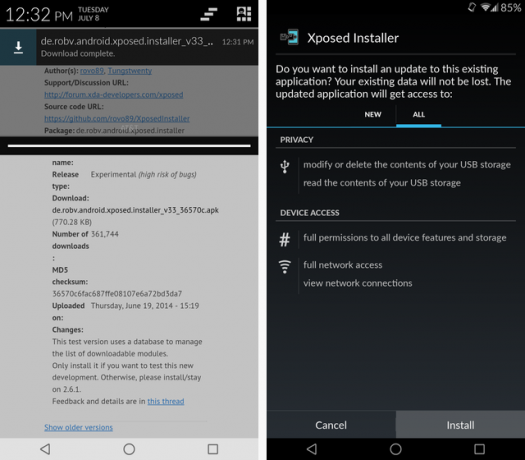
Neste, last ned installasjonsprogrammet fra nettstedet Xposed og kjør det, som vist ovenfor. Imidlertid er Xposed av seg selv bare et rammeverk for alle de fantastiske modulene som kan kjøres på toppen av det. For å endre fargen på statuslinjen, trenger du en modul som heter Tonet statuslinje.
Installere tonet statuslinje
Nå som Xposed er installert, åpner du den opp fra appskuffen din som en vanlig app og naviger til Innstillinger. Siden tonet statuslinje teknisk sett fortsatt er i Beta, må du fortelle Xposed om å vise Beta-moduler i tillegg til stabile moduler. Hvis du føler deg spesielt nysgjerrig, kan du til og med velge å gå til eksperimentelle bygg.
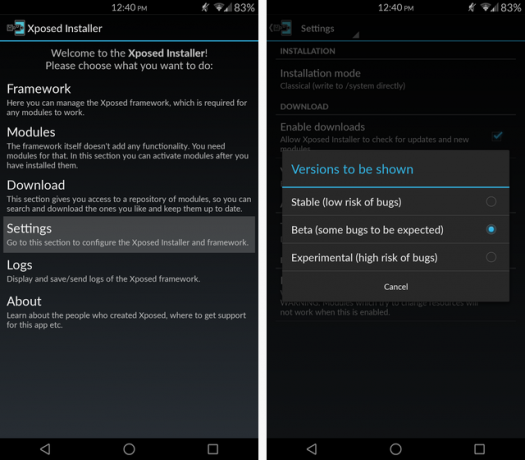
Når det er gjort, naviger til nedlastingsfanen og søk etter tonet statuslinje. Når du har funnet den, sveiper du til høyre til fanen som heter Versjoner og laster ned den nyeste versjonen av appen.

Når den er installert, må du sørge for at tonet statuslinje er aktivert under delen Moduler - deretter start enheten på nytt.
Endre fargen på statuslinjen
Når tonet statuslinje er i gang, kan du nå finne den i appskuffen din som en hvilken som helst annen app. Det beste av alt er at du kan gjøre de endringene du ønsker, og de trenger ikke en omstart.
Noen apper, som Google+, har allerede en definert “Handlingslinje” -farge og vil endre fargen automatisk - men de fleste vil ikke. Hvis du vil justere dem manuelt, finner du appen din under Per apptips, sørger for at glidebryteren øverst er satt til På, og velg “Alle aktiviteter, under innstillingene overstyrer dette”.

Herfra kan du velge om du vil koble statuslinjen og navlinjefargene (hvis du har en navlinje på enhet) og hvis du vil at statuslinjen skal forbli i samme farge, selv om handlingslinjen forsvinner midlertidig innenfor appen.
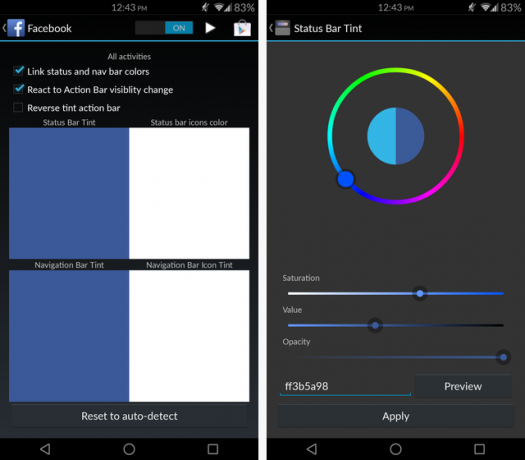
Du kan deretter trykke på en av de fire fargede rutene for å justere fargen og uklarheten. Hvis du har problemer, må du passe på at glidebryteren for uklarhet er helt til høyre. Du kan deretter justere verdien eller skrive den inn for å oppnå ønsket farge.
Men hva hvis du ikke kjenner fargekoden for Facebook-blå? Ikke noe problem. Det er her Color Picker kommer inn.

Når du har lastet ned denne appen fra Play Store, kan du ta et skjermbilde av appen du vil kjenne fargen på (i dette eksemplet er det Play Music), og åpne deretter Color Picker og velg skjermbilde. Bare trykk på skjermen hvor som helst på den fargede delen av handlingslinjen, og den vil fortelle deg fargekoden.
Feilsøking
Hvis du bruker en tilpasset lanseringsprogram Hvilken Android-lansering skal du bruke? Vi sammenligner de beste!Disse fantastiske lanseringene får Android-enheten din til å føle seg helt ny. Les mer som gjør det mulig for en gjennomsiktig statuslinje og / eller navigasjonslinje, kan du støte på et problem der stolpene blir svarte i stedet for gjennomsiktige på hjemmeskjermen eller låseskjermen. Hvis dette skjer, er reparasjonen overraskende enkel.

Naviger inn i innstillingene og fjern merket for Respect KitKat APIer-boksen, og finn deretter Launcher-enheten din og sett dens opacitet til null.
Hvis noen av appene dine får svart tekst i statusfeltet når du vil ha hvit tekst, endrer du verdien "Maks HS [V] for svarte ikoner" til en høyere innstilling, og det bør ta vare på den.
Hvis du vil at visse deler av en app skal vise en annen farge enn andre deler, bruker du knappen "Toastaktivitetstitler" for å vise toastvarsler om hver aktivitet når den starter. Du kan enn gå inn på hver app og angi tilpassede farger basert på aktiviteten i appen.
Gå videre til original XDA tråd og gjør et raskt søk der hvis du får problemer. Sjansen er stor for at noen andre allerede har stilt spørsmålet. Hvis ikke, må du gjerne spørre det selv.
Hva tror du?

Jeg elsker absolutt de nye fargene på statuslinjen og navlinjen, og jeg kunne aldri gå tilbake til bare svart nå. Hvis du setter pris på denne moden så mye som jeg, kan du gå over til Google Play Store og kjøpe Tonet statuslinje Donasjon for $ 2,02. Den gir ingen ekstra funksjonalitet (appen er helt gratis og annonsefri!), Men den støtter utvikleren.
Hva synes du om denne Xposed-modulen? Noen andre fantastiske mods du vil dele med oss?
Skye var Android Section Editor og Longforms Manager for MakeUseOf.


